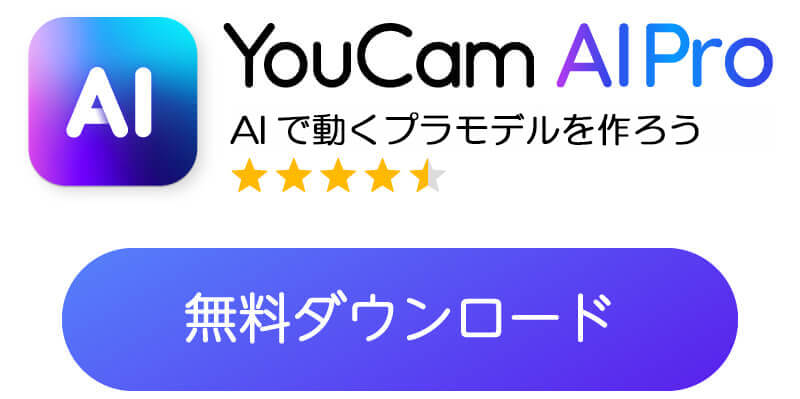最近、Xでは実在しないプラモデルをAIで生成するのが流行中です。

AIを使えば、自家用車もこの通りかわいいプラモデルに変身!
さらに、『YouCam AI Pro』というアプリを使えば、AIプラモデルになった愛車を動かすこともできます。
あまりにもリアルすぎて、ついつい「あー、本当にあればいいのにな」なんて思ってしまうほどのクオリティです。
そこで、今回の記事ではAIプラモデルの作り方についてご紹介します。
後半では、AIプラモデルを動かす方法も説明しているので、ぜひ最後までご一読ください。
AIプラモデルの作り方
AIプラモデルは、リアルな3D画像の生成に強いGoogle AI StudioのNano Bananaというモデルで生成できます。
ステップ①Google AI Studioを開く
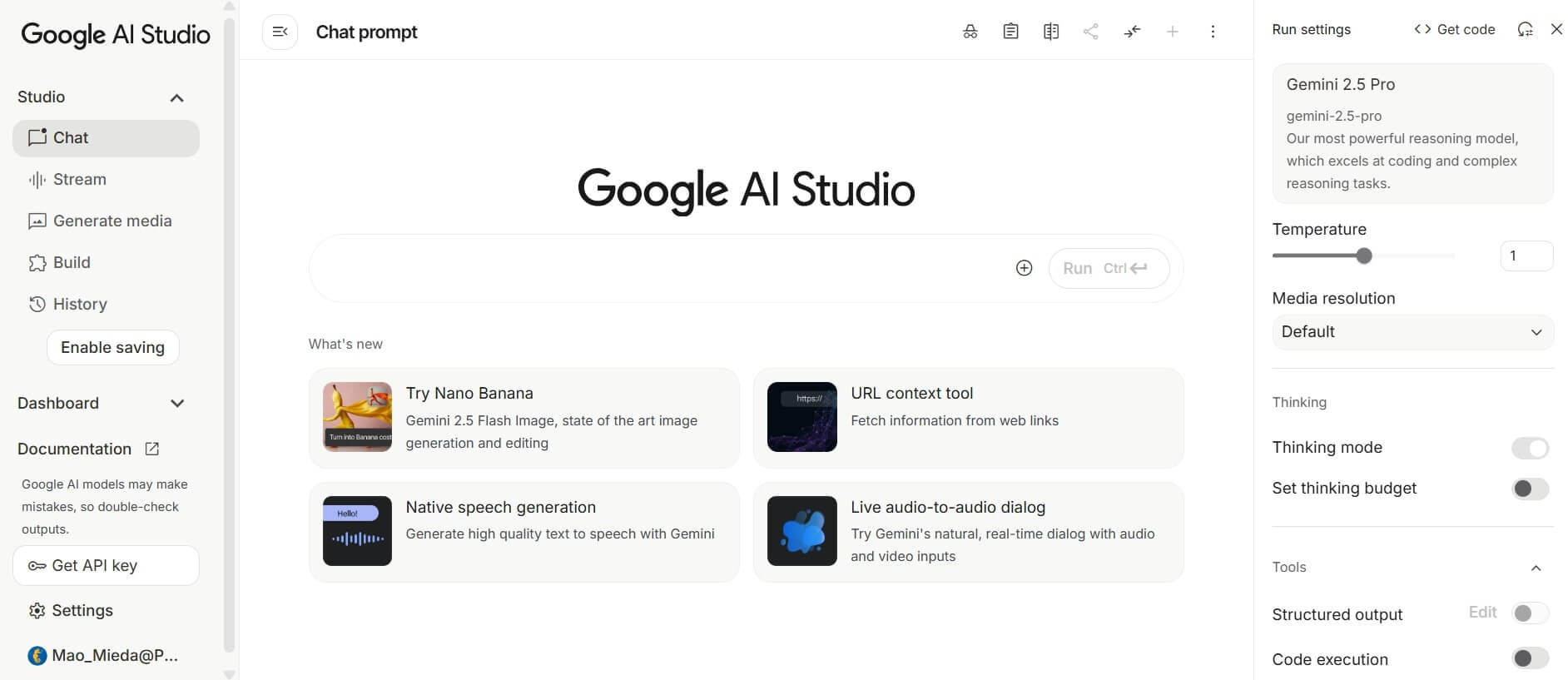
Google AI Stufioを開きます。
ステップ②モデルを設定
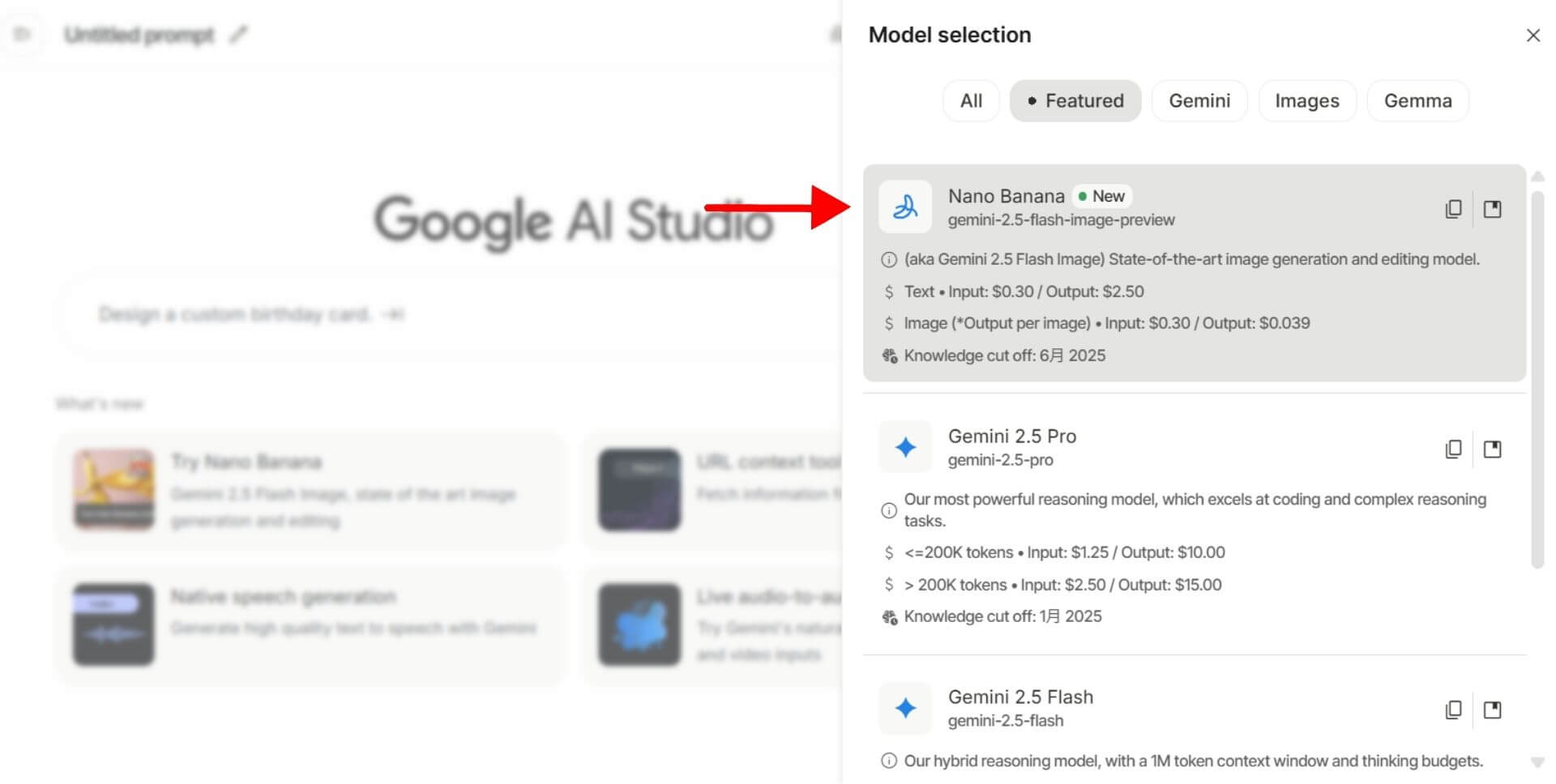
【Model selection】>【Nano Banana】を選択します。
ステップ③画像を追加
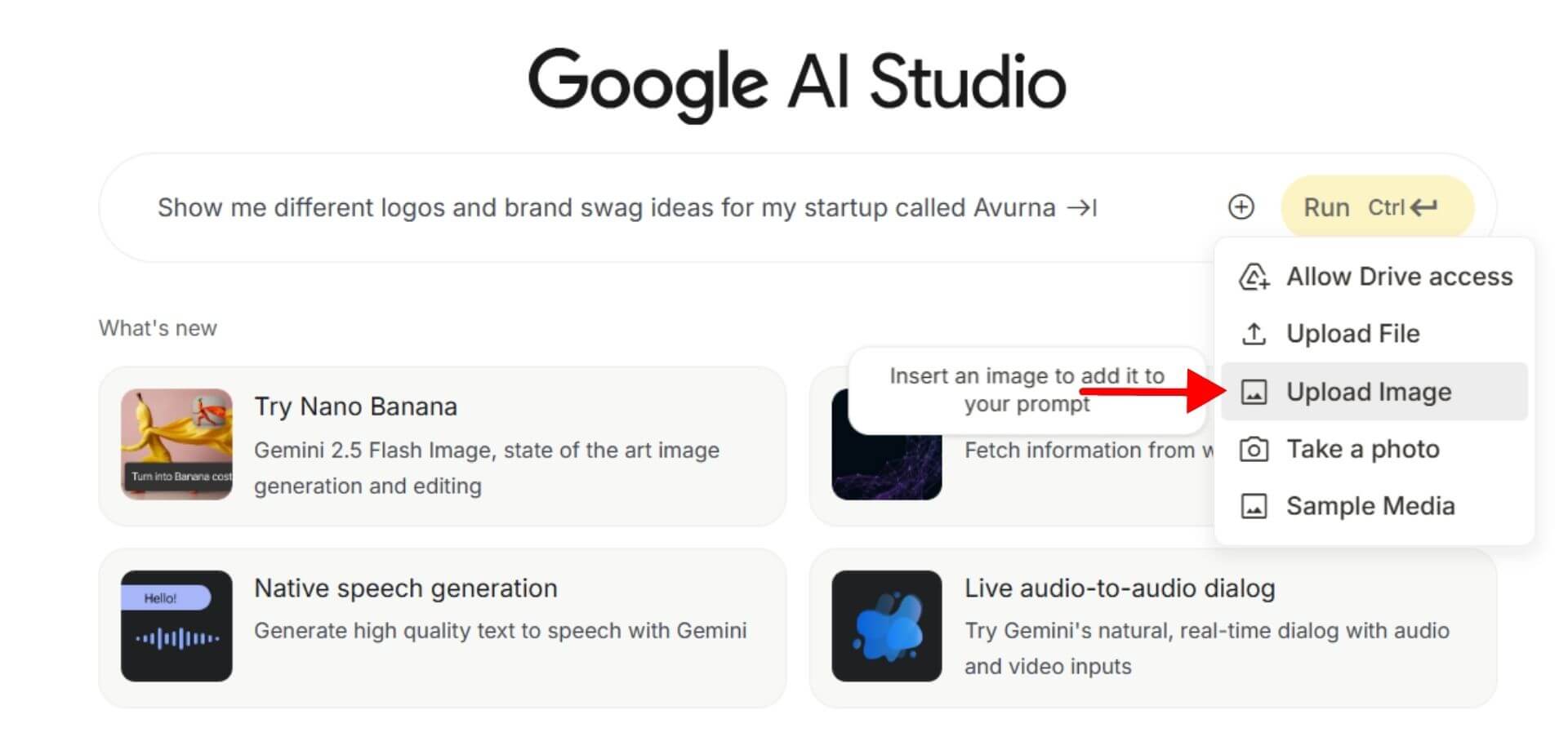
チャット画面の中の【+】マークをクリックし、【Upload Image】を選択します。
車やアニメキャラクターの写真など、AIにプラモデルにしてもらいたい写真を1枚アップロードします。
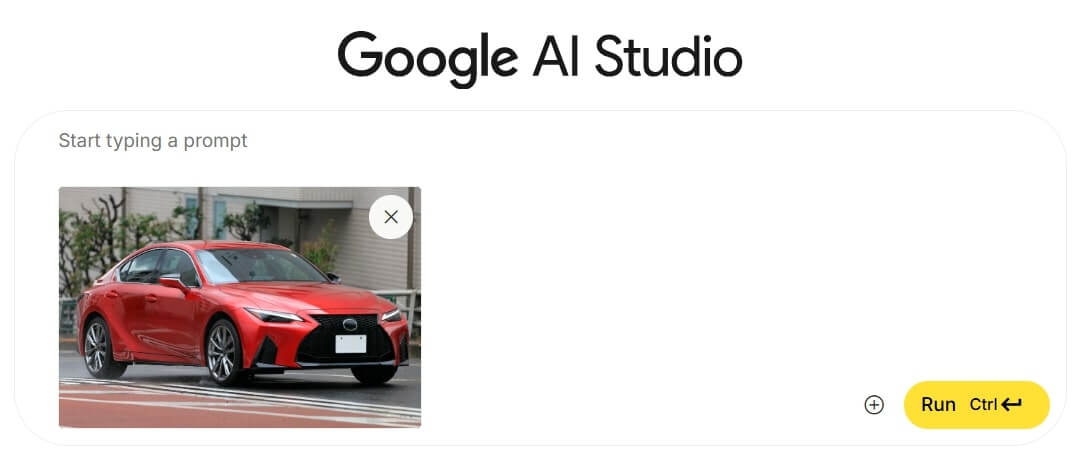
ステップ④プロンプトを入力
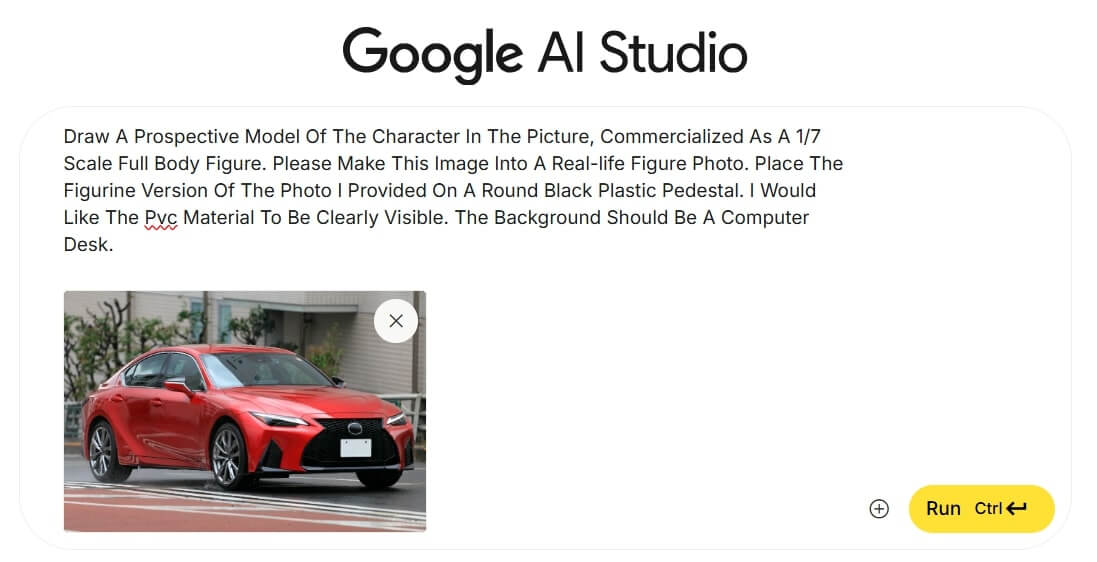
以下、AIプラモデルを生成するためのプロンプトを入力します。
📝プロンプト
Draw A Prospective Model Of The Character In The Picture, Commercialized As A 1/7 Scale Full Body Figure. Please Make This Image Into A Real-life Figure Photo. Place The Figurine Version Of The Photo I Provided On A Round Black Plastic Pedestal. I Would Like The Pvc Material To Be Clearly Visible. The Background Should Be A Computer Desk.
ステップ⑤生成

生成ボタン【Run】をクリックすると、数秒でAIプラモデルが生成されます。
あまりのクオリティの高さに脱帽です…。
AIプラモデルを動かしてみた
『YouCam AI Pro』というアプリを使えば、さらにAIプラモデルを動かすこともできます。
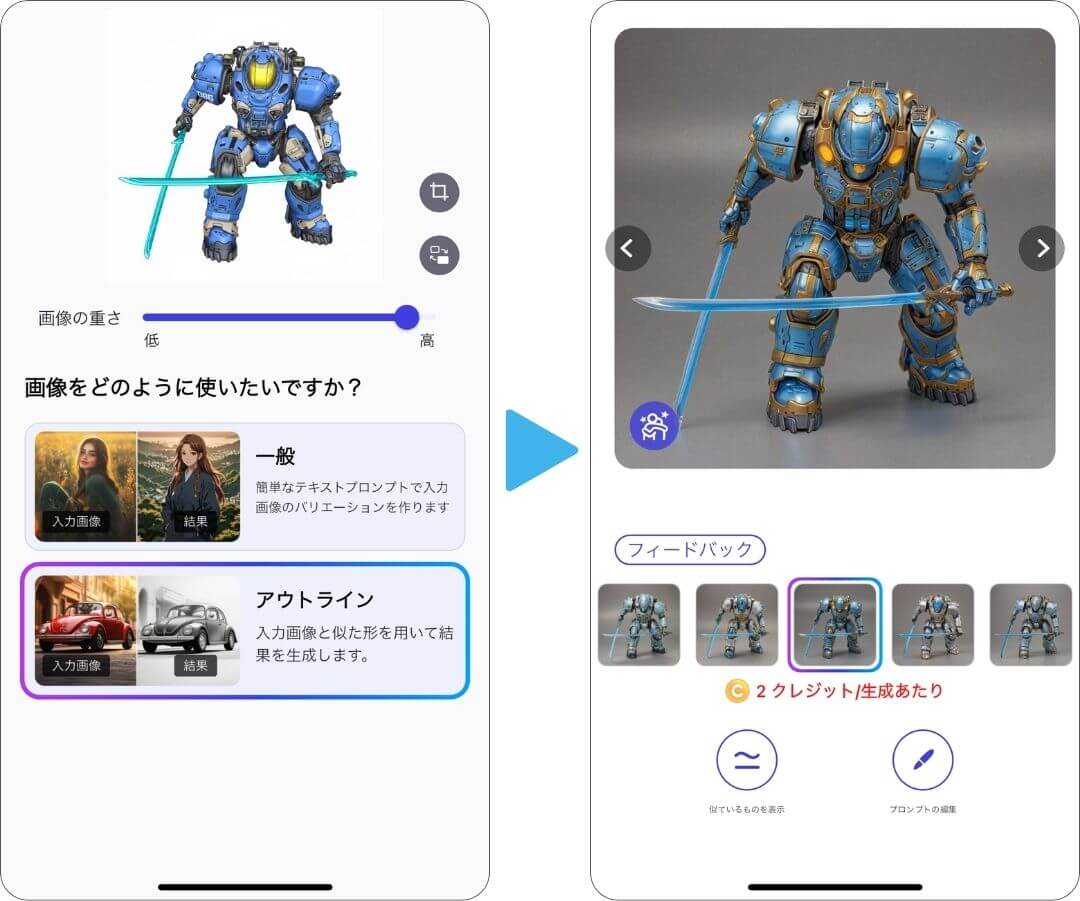
このアプリでは、AI動画生成だけでなく、画像生成の機能でロボット風のAIプラモデルをイラストから生成することもできます。
画像生成と動画生成、どちらも楽しみたい人におすすめです。
以下、この『YouCam AI Pro』でAIプラモデルを動かす方法をご紹介します。
ステップ①アプリを開く
アプリ『YouCam AI Pro』をダウンロードします。

トップ画面から【AI動画】を選択します。
ステップ②AIプラモデルの画像を追加
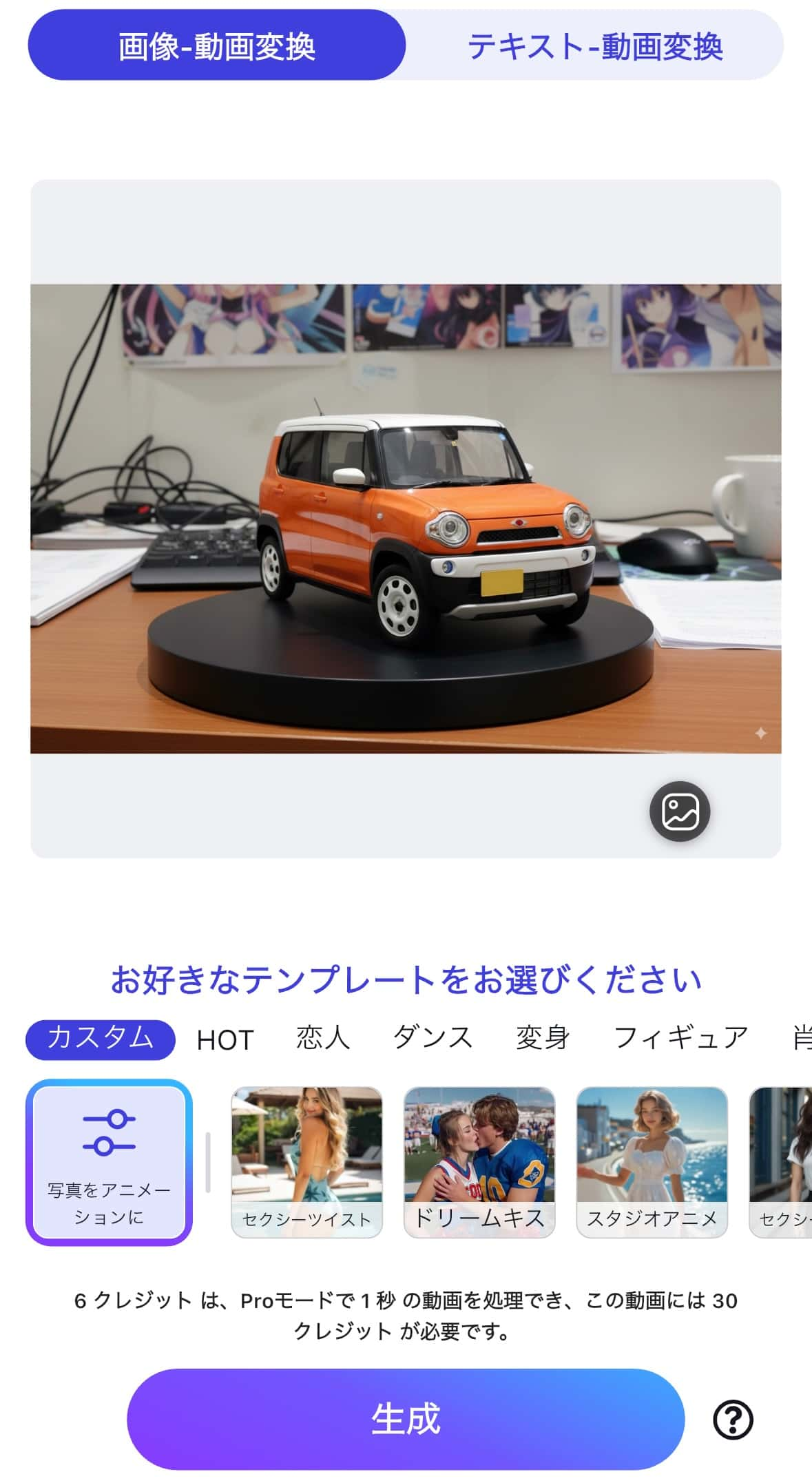
【写真を追加】とかかれた箇所に、AIプラモデルの画像をアップロードします。
AIプラモデルの画像を追加したら、画面左にある【写真をアニメーションに】をタップします。
ステップ③プロンプトを追加
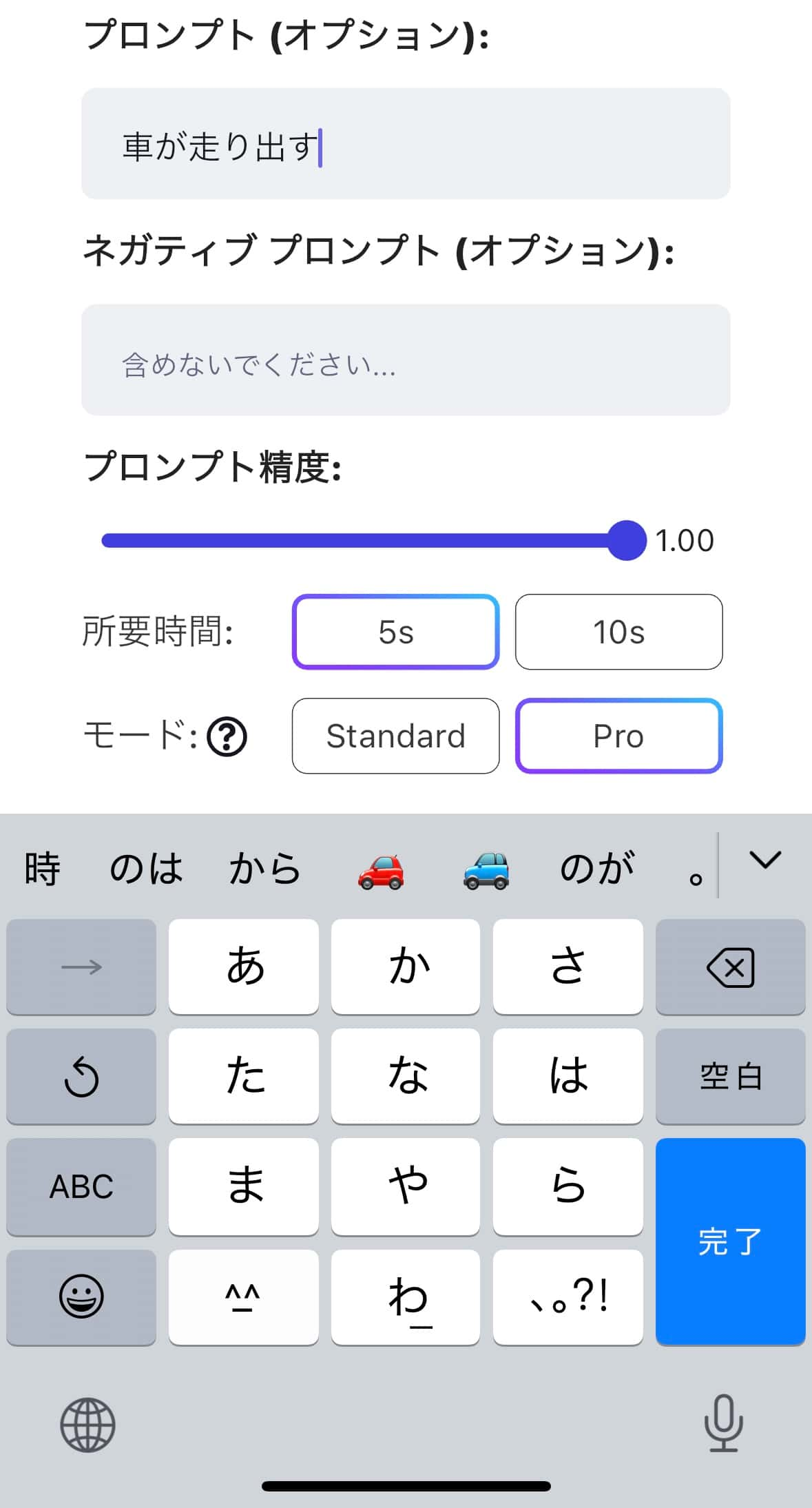
AIプラモデルをどのように動かしたいかを説明するプロンプトを入力します。
簡単な日本語のプロンプトで構いません。
プロンプトを入力し終えたら【生成】ボタンをタップし、しばらく待ちます。
ステップ④保存
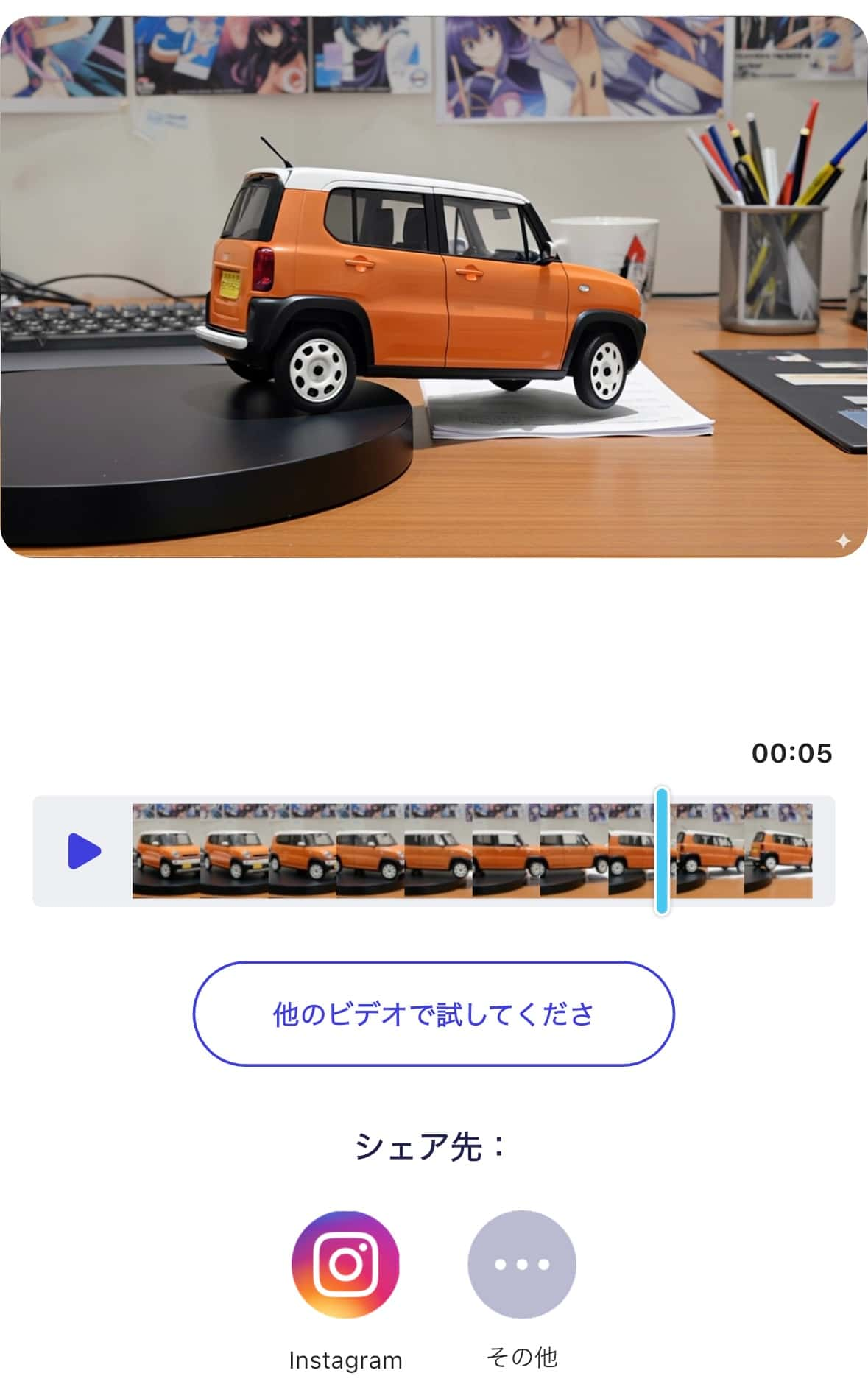
このように、いきいきとAIプラモデルが動き出しました! リアルすぎて、もはや一体どこからどこまでがAIで生成されているのか見分けがつかないほどですね。
まとめ
以上、今回の記事では、Xで流行りのAIプラモデルの作り方についてご紹介しました。
AIプラモデルとは、AIが生成したロボットや車の形状のプラモデルのことです。
最近ではNano Bananaなど、3D画像の生成に強い生成AIが登場しており、細部や質感までリアルなプラモデル風の画像を簡単に生成できるようになりました。
現段階ではまだまだ遊び感覚で使っている方が多い印象ですが、今後AIプラモデルが普及すれば、新しいプラモデルのデザイン案を生成したり、部品の最適化などもAIでできるようになるはずです。
ぜひ、本記事を参考にみなさんも愛車や推しのキャラクターのAIプラモデルを作ってみてください。
この記事の監修者

PERFECT株式会社 編集部
写真加工&画像編集アプリのエキスパート。盛れる自撮り加工や映える画像&動画編集についてのコンテンツをお届け。最新の流行から少しニッチな情報まで、幅広く発信していきます。


 原作者:
原作者: